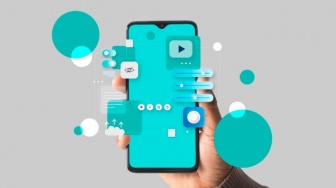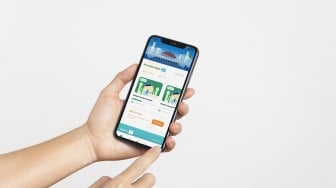Suara.com - Cara mengatasi download tertunda di Google Play Store tidaklah rumit. Google Play Store adalah platform distribusi digital resmi untuk perangkat Android.
Ini adalah toko aplikasi resmi yang disediakan oleh Google, di mana pengguna Android dapat mencari, menemukan, mengunduh, dan memperbarui aplikasi, permainan, buku, musik, film, dan konten digital lainnya untuk perangkat mereka.
Google Play Store menyediakan akses ke berbagai jenis aplikasi dan konten digital, termasuk aplikasi gratis dan berbayar. Pengguna dapat menjelajahi berbagai kategori, melihat ulasan, peringkat, dan deskripsi aplikasi sebelum mengunduhnya.
Jika kamu mengalami masalah download tertunda di Google Play Store, berikut beberapa langkah yang dapat kamu coba untuk mengatasinya:
Baca Juga: Cara Membuat Playlist YouTube, Susun Koleksi Video Favorit
1. Periksa Koneksi Internet
Pastikan kamu memiliki koneksi internet yang stabil dan cepat. Coba putuskan koneksi internet dan sambungkan kembali atau ganti ke jaringan Wi-Fi yang berbeda jika memungkinkan. Jika kamu menggunakan jaringan seluler, pastikan kamu memiliki cukup kuota atau sinyal yang kuat.
2. Restart Perangkat
Coba restart perangkat kamu. Kadang-kadang, masalah sederhana seperti ini dapat memperbaiki masalah download tertunda.
3. Periksa Penyimpanan Tersedia
Baca Juga: Cara Mengatur Ukuran dan Posisi Gambar di Google Docs, Bikin Makin Rapi
Pastikan ada ruang penyimpanan yang cukup di perangkat kamu. Jika penyimpanan penuh, itu dapat menyebabkan masalah download tertunda. Hapus file atau aplikasi yang tidak diperlukan untuk membuat ruang yang cukup.
4. Hapus Cache dan Data Play Store
Buka Pengaturan di perangkat kamu, cari aplikasi "Google Play Store" dalam daftar aplikasi yang diinstal, dan masuk ke pengaturan aplikasi. Di sana, pilih opsi "Hapus Cache" dan "Hapus Data". Setelah itu, coba buka kembali Play Store dan coba download lagi.
5. Periksa Pengaturan Tanggal dan Waktu
Pastikan pengaturan tanggal dan waktu di perangkat kamu diatur dengan benar. Tanggal dan waktu yang tidak akurat dapat menyebabkan masalah dengan sertifikat keamanan dan menghambat proses download.
6. Hapus dan Reinstal Google Play Store Updates
Buka Pengaturan di perangkat kamu, cari aplikasi "Google Play Store" dalam daftar aplikasi yang diinstal, dan masuk ke pengaturan aplikasi. Di sana, pilih opsi "Uninstall Updates" untuk menghapus pembaruan terbaru Play Store. Setelah itu, restart perangkat kamu dan buka Play Store untuk memperbarui ke versi terbaru.
7. Periksa Unduhan yang Tertunda
Buka Google Play Store dan periksa apakah ada unduhan tertunda. Jika ada, sentuh ikon unduhan untuk melanjutkan atau menghapus unduhan yang tertunda. Mungkin ada masalah dengan unduhan tertunda yang menghambat unduhan lainnya.
Jika langkah-langkah di atas tidak berhasil, kamu juga dapat mencoba menghapus akun Google dari perangkat kamu dan menambahkannya kembali, atau menghubungi dukungan Google Play untuk bantuan lebih lanjut.
Kontributor : Pasha Aiga Wilkins